- आप अपने खाते में अपने पिन और बोर्ड छुपाकर Pinterest गोपनीयता की बहुत सी समस्याओं से बच सकते हैं ताकि केवल आप ही उन्हें देख सकें।
- अतिरिक्त गोपनीयता के लिए, आप सेटिंग बदल सकते हैं ताकि आपकी प्रोफ़ाइल खोज परिणामों में प्रकट न हो।
- इस सुविधा का समर्थन करने वाले ब्राउज़र में ट्रैक न करें सेटिंग को सक्षम करने से वेबसाइटों को डेटा एकत्र करने से रोका जा सकेगा और इस प्रकार आपको अपने Pinterest खाते को निजी बनाने में सहायता मिलेगी।
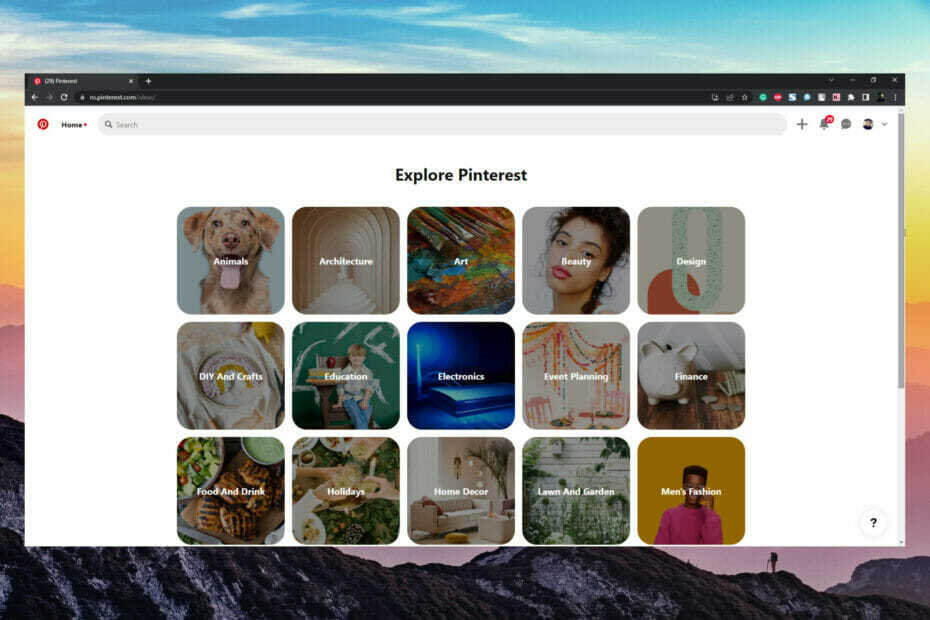
- विरोधी चोरी समर्थन
- वेब कैमरा सुरक्षा
- सहज सेटअप और UI
- बहु मंच समर्थन
- बैंकिंग-स्तरीय एन्क्रिप्शन
- कम सिस्टम आवश्यकताएँ
- उन्नत एंटी-मैलवेयर सुरक्षा
एक एंटीवायरस प्रोग्राम को तेज़, कुशल और किफ़ायती होने की आवश्यकता है, और यह सब कुछ है।
उपयोगकर्ता हाल ही में कुछ Pinterest गोपनीयता मुद्दों से परेशान थे क्योंकि कंपनी ने कहा था कि वह उपयोगकर्ताओं की खोज गतिविधि को ट्रैक करेगी।
उन्होंने यह भी कहा कि यह कार्यक्षमता उपयोगकर्ताओं को अधिक संबंधित विचारों की खोज करने में सहायता करेगी, जिससे Pinterest उपयोगकर्ताओं को अधिक सुखद अनुभव मिलेगा।
Pinterest की होम फ़ीड आपको अपनी वर्तमान गतिविधि और खोज इतिहास के आधार पर पिन, लोगों और व्यवसायों को दिखाती है जो Pinterest को लगता है कि आप पसंद करेंगे।
हालाँकि, कोई अपने खाते को सुरक्षित रखने के लिए उसे निजी कैसे बना सकता है? आइए किसी भी प्लेटफॉर्म पर निजी Pinterest खाते के लिए आदर्श सेटिंग देखें।
️ त्वरित युक्ति:
गोपनीयता मुद्दे Pinterest या किसी अन्य सोशल नेटवर्किंग प्लेटफॉर्म का उपयोग करने की सबसे हानिकारक विशेषताएं हैं। इन हमलों से बचने के लिए, आप प्राइवेसी-गार्ड की कोशिश कर सकते हैं ओपेरा ब्राउज़र, जिसमें एक वीपीएन और एंटी-ट्रैकिंग सुविधाएं हैं। आपकी सर्फिंग गतिविधि अन्य नेटवर्क उपयोगकर्ताओं से छिपी हो सकती है क्योंकि आपके ब्राउज़र से वीपीएन सर्वर का लिंक एन्क्रिप्ट किया गया है, भले ही स्थानीय नेटवर्क न हो।
चूंकि ओपेरा एक अन्य क्रोमियम ब्राउज़र है, इसलिए इसकी सटीक नियंत्रण प्रक्रिया अच्छी तरह से परिचित हो सकती है। ओपेरा डिफ़ॉल्ट रूप से विज्ञापनों और ट्रैकर्स को ब्लॉक करता है। कई अन्य एडब्लॉकर्स के विपरीत, जब आप इसे पहली बार शुरू करते हैं, तो यह तुरंत चालू हो जाता है।

ओपेरा ब्राउज़र
विज्ञापनों और ट्रैकर्स को मूल रूप से हटा देता है, आपको एक सुरक्षित क्षेत्र प्रदान करता है जहां आप निजी और सुरक्षित रूप से ब्राउज़ कर सकते हैं।
क्या आप Pinterest के माध्यम से हैक कर सकते हैं?
दुर्भाग्य से, आपका Pinterest खाता, किसी भी अन्य की तरह, हैक किया जा सकता है, खासकर यदि आपके पास a कमजोर पासवर्ड.
और फिर, यदि Pinterest पासवर्ड से छेड़छाड़ की जाती है और आप इसे अन्य खातों के लिए उपयोग करते हैं, तो वे भी खतरे में होंगे।
Pinterest के माध्यम से हैक होने से बचने का सबसे अच्छा तरीका एक मजबूत पासवर्ड का उपयोग करना है या पासवर्ड जेनरेटर सॉफ्टवेयर प्राप्त करें जो आपके लिए ऐसा करेगा।
यहां हमारे कुछ अन्य महत्वपूर्ण प्रश्नों के उत्तर दिए गए हैं जो हमारे कुछ पाठकों के पास थे:
➡ क्या Pinterest मेरे लेख पढ़ता है? - यदि आपका खाता सार्वजनिक है, तो हर कोई आपके लेख देख सकता है; से संबंधित Pinterest की गोपनीयता नीति, वे डेटा एकत्र करते हैं जो आपने स्वेच्छा से सबमिट किया है जैसे आपका नाम, टिप्पणियां, पिन, पसंद और आपका ईमेल पता
➡ क्या Pinterest IP पते को ट्रैक करता है? - हाँ, और आपके द्वारा Pinterest पर आने से पहले देखी गई अंतिम साइट भी; वे कुकीज़ का भी उपयोग करते हैं और Pinterest तक पहुँचने के लिए आपके द्वारा उपयोग किए जा रहे डिवाइस के प्रकार को ट्रैक करते हैं, लेकिन आजकल अधिकांश वेबसाइटें यही करती हैं
➡ क्या Pinterest मेरा ऑनलाइन इतिहास देखता है? - Pinterest अब अनुशंसाएं प्रदान करने के लिए आपके ऑनलाइन इतिहास का उपयोग करता है, लेकिन उन ब्राउज़रों का उपयोग करके इससे बचा जा सकता है जिनमें ट्रैक न करें विशेषताएँ
Pinterest ने कहा कि यह पूरी तरह से कुछ में ट्रैक न करें विकल्प का समर्थन करता है ब्राउज़रों, जो व्यक्तिगत डेटा को कुकीज़ द्वारा स्वचालित रूप से एकत्र होने से रोकता है।
आइए सबसे महत्वपूर्ण Pinterest गोपनीयता मुद्दों को देखें जिन्हें हम संबोधित कर सकते हैं ताकि आप अपने खाते की बेहतर सुरक्षा कर सकें।
आप Pinterest पर कैसे सुरक्षित रहते हैं?
1. खोज इंजन गोपनीयता सक्षम करें
- ऊपरी दाएं कोने में स्थित ड्रॉप-डाउन (प्रोफ़ाइल आइकन के बगल में) मेनू पर टैप करें और फिर चुनें समायोजन।
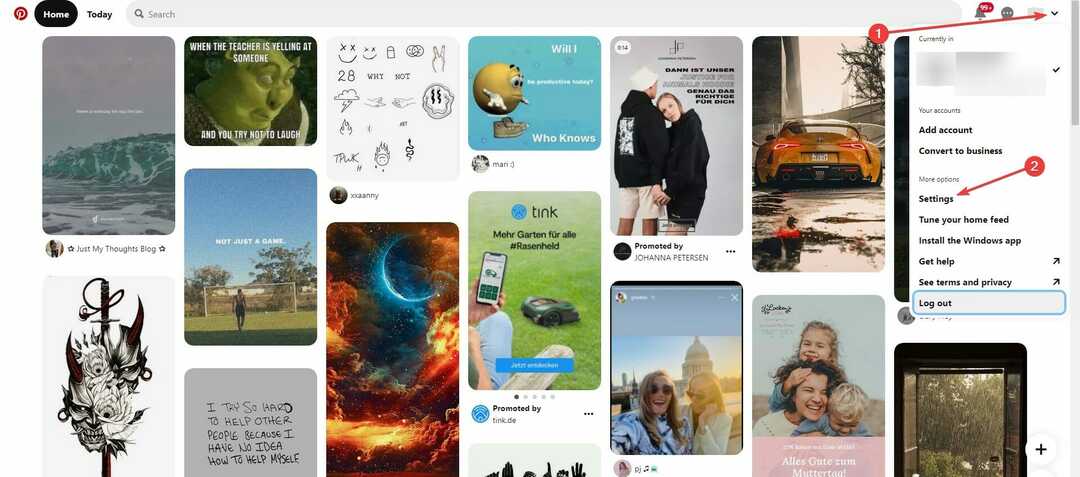
- फिर, चुनें गोपनीयता और डेटा और उसके बाद के बगल में स्थित बॉक्स को चेक करें सर्च इंजन से अपनी प्रोफाइल छुपाएं।
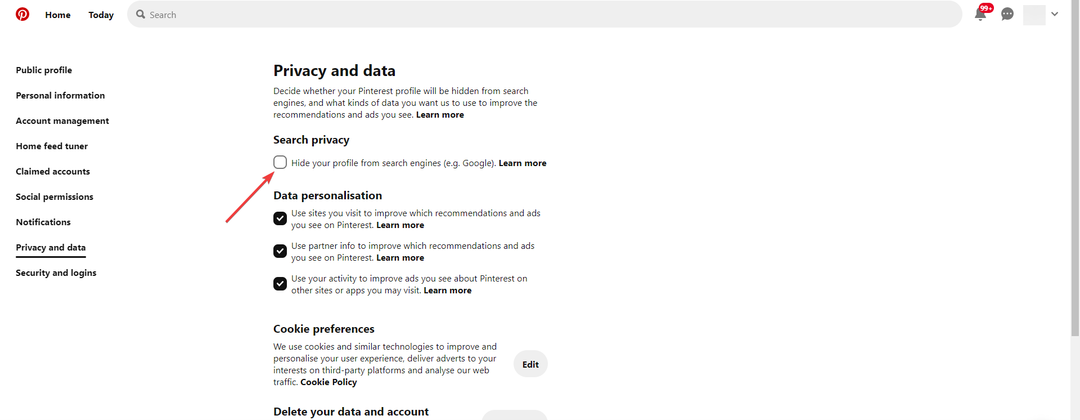
- उसके बाद, चुनें पूर्ण याबचाना.
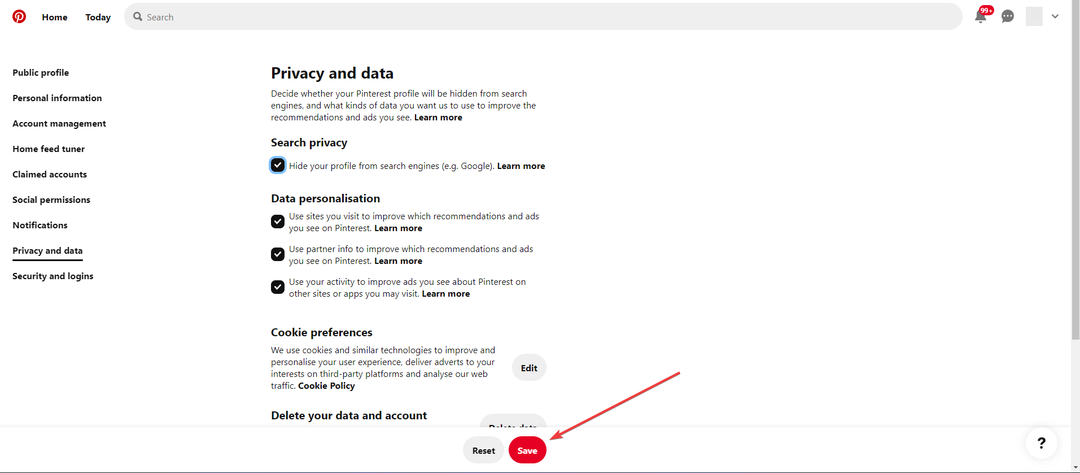
ध्यान रखें कि यदि आपका Pinterest खाता पहले खोज से छिपा नहीं था, तो खोज इंजन को आपकी प्रोफ़ाइल को परिणामों से निकालने में कई सप्ताह लग सकते हैं।
विशेषज्ञ युक्ति: कुछ पीसी मुद्दों से निपटना मुश्किल है, खासकर जब दूषित रिपॉजिटरी या लापता विंडोज फाइलों की बात आती है। यदि आपको किसी त्रुटि को ठीक करने में समस्या हो रही है, तो आपका सिस्टम आंशिक रूप से टूट सकता है। हम रेस्टोरो को स्थापित करने की सलाह देते हैं, एक उपकरण जो आपकी मशीन को स्कैन करेगा और पहचान करेगा कि गलती क्या है।
यहां क्लिक करें डाउनलोड करने और मरम्मत शुरू करने के लिए।
यदि आप कभी भी अपने Pinterest खाते को फिर से खोज इंजन में सार्वजनिक करना चाहते हैं, तो उसी प्रक्रिया का पालन करें लेकिन इस बार विकल्प को अनचेक करें।
Pinterest गोपनीयता मुद्दों का मुकाबला करने के लिए यह विधि सबसे प्रभावी है जिसे हम इस गाइड में संबोधित करते हैं।
2. एक बोर्ड को गुप्त बनाएं
- के ऊपर होवर करें तख्ता आप एक रहस्य बनाना चाहते हैं और टैप करें संपादन करना बटन (ग्रे पेंसिल आइकन)।
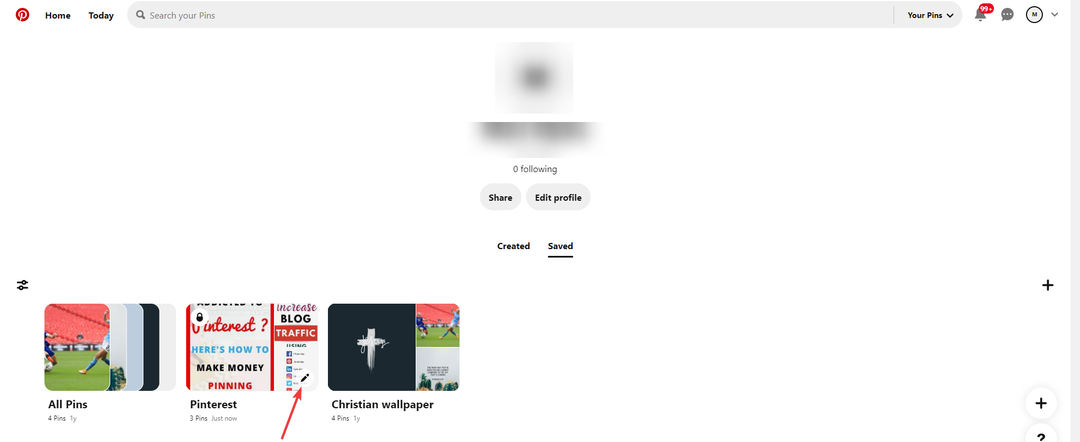
- अब पॉप-अप विंडो के नीचे सेटिंग क्षेत्र में नेविगेट करें। के पास इस बोर्ड को गुप्त रखें, आपको एक टॉगल स्विच मिलेगा। इसे चालू करें और आपका बोर्ड छिप जाएगा। अंत में क्लिक करें पूर्ण.
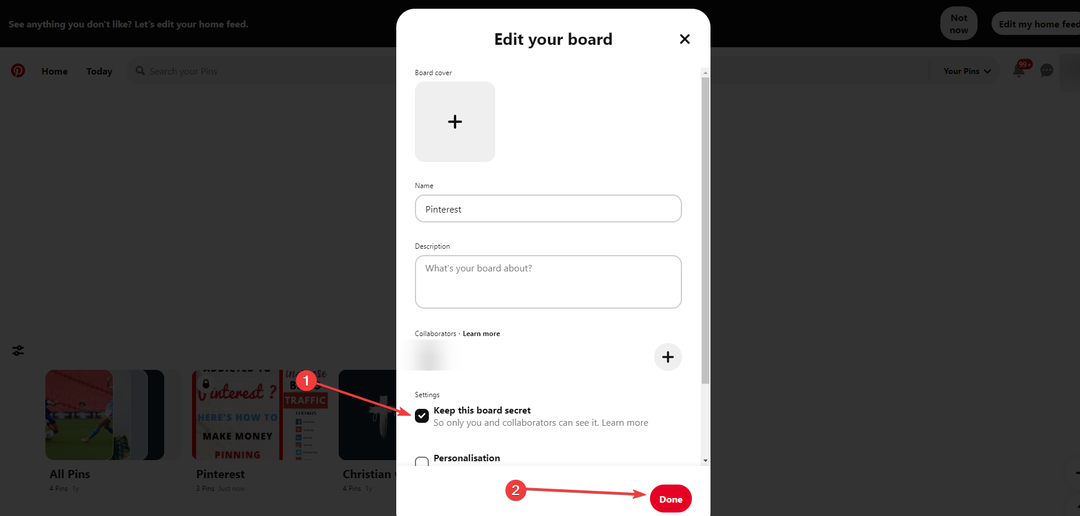
आपके छिपे हुए बोर्ड केवल आपको (और आपके द्वारा आमंत्रित किए गए सभी) दृश्यमान होते हैं। गुप्त पिन और बोर्ड आपके होम फ़ीड, खोज परिणामों या Pinterest पर कहीं भी दिखाई नहीं देंगे।
जब आप किसी गुप्त बोर्ड में पिन सहेजते हैं, तो जिस व्यक्ति से आपने उन्हें सहेजा है, उसे सूचित नहीं किया जाएगा, और पिन की संख्या नहीं बढ़ेगी।
यह निश्चित रूप से Pinterest गोपनीयता मुद्दों में से एक को संबोधित करने का एक तरीका है जिसे हमारे पाठक ठीक करने का प्रयास कर रहे हैं।
3. एक गुप्त बोर्ड बनाएं
- अपने पर जाओ Pinterest प्रोफ़ाइल, क्लिक करें + साइन करें और फिर बनाएं तख्ता.
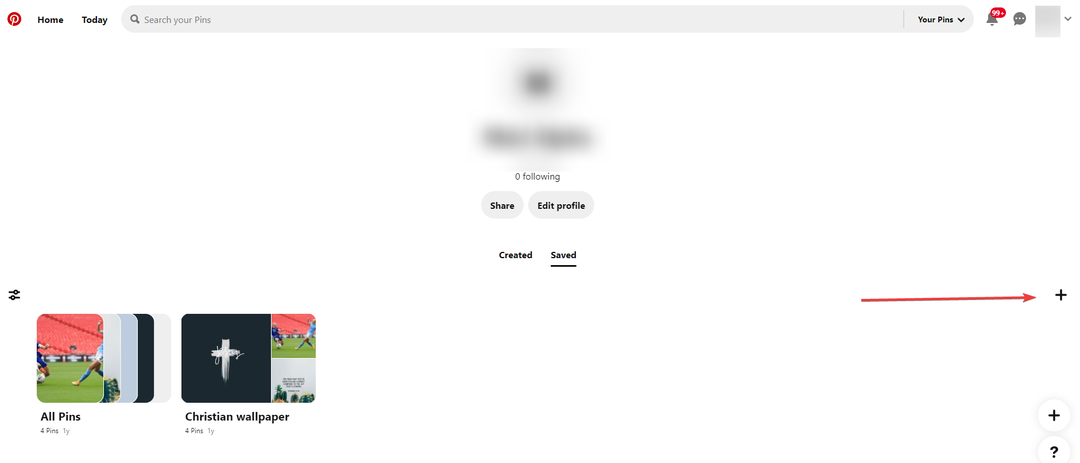
- आपको अपने बोर्ड का नाम बताने और यह तय करने के लिए कहा जाएगा कि इस बोर्ड को गुप्त रखा जाए या नहीं।
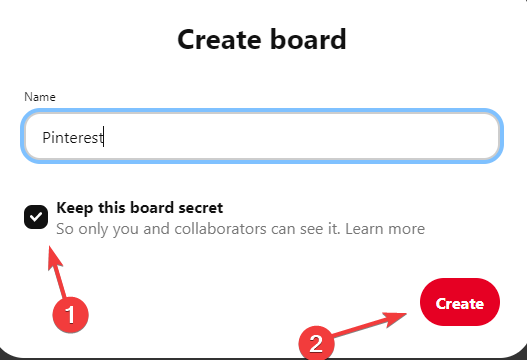
इस चरण का उपयोग आपकी सभी व्यक्तिगत सामग्री के लिए छिपे हुए बोर्ड बनाने के लिए किया जा सकता है, और इसे जनता से छिपाया जाएगा।
4. Pinterest ब्राउज़र इतिहास साफ़ करें
- Pinterest के शीर्ष पर खोज बार में क्लिक करें।
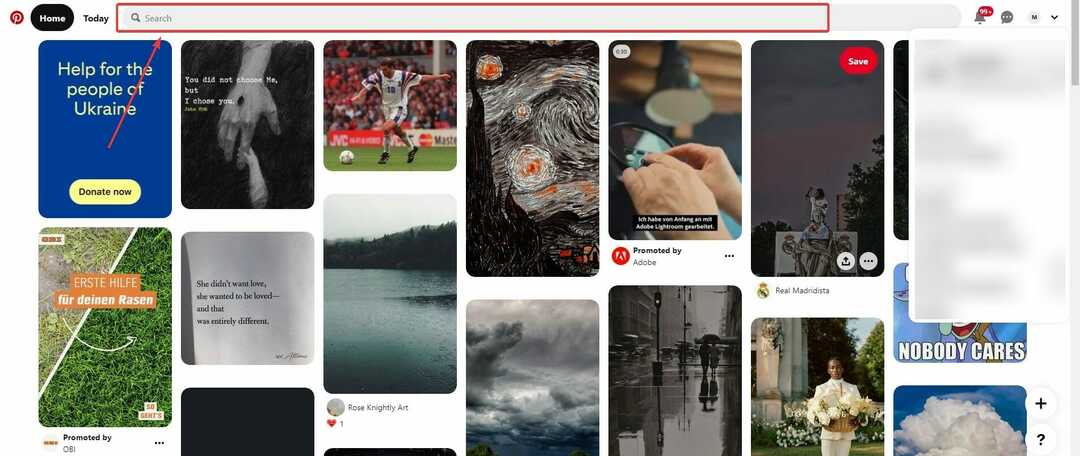
- को चुनिए मिटाना बगल में आइकन हाल की खोजें।
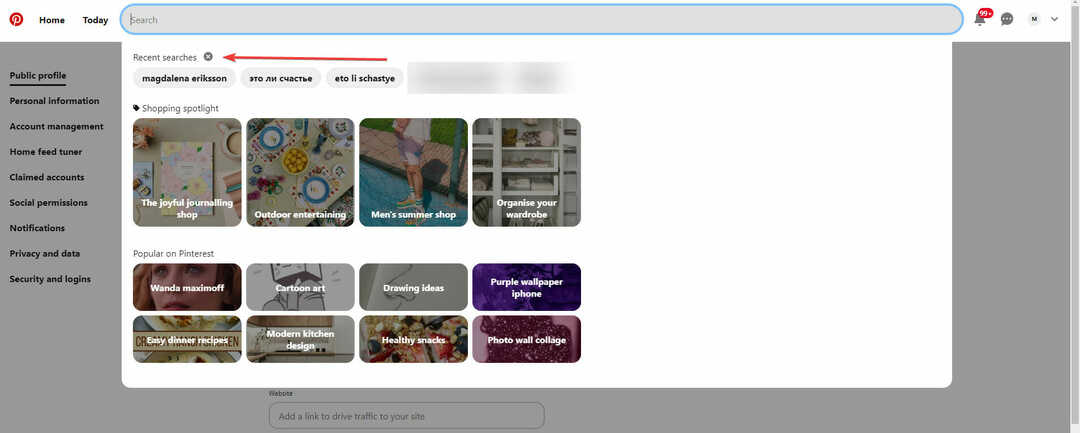
अन्य डिवाइस, जैसे कि Android, में इस सेटिंग को एक्सेस करने का एक अलग तरीका हो सकता है।
Android डिवाइस पर खोज इतिहास को साफ़ करने के लिए, आपको सेटिंग मेनू से एप्लिकेशन के कैशे को हटाने में सक्षम होना चाहिए।
5. Pinterest पर अपने पिन छुपाएं
- सबसे पहले, अपने Pinterest खाते में लॉग इन करें।
- अपने होम फीड से, क्लिक करें तीन बिंदु के निचले-दाएँ कोने में आइकन नत्थी करना.
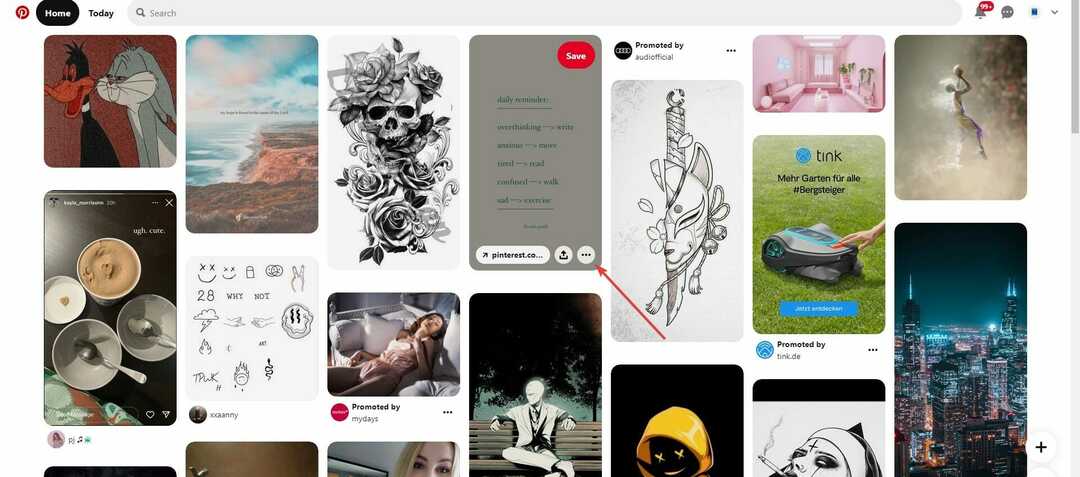
- उसके बाद, क्लिक करें पिन छुपाएं।
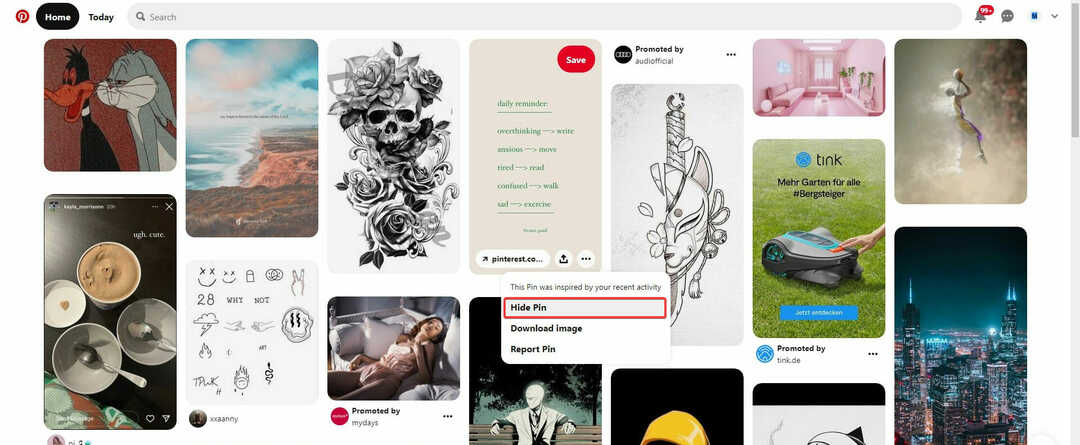
- पिन छिपाने का कारण चुनें.
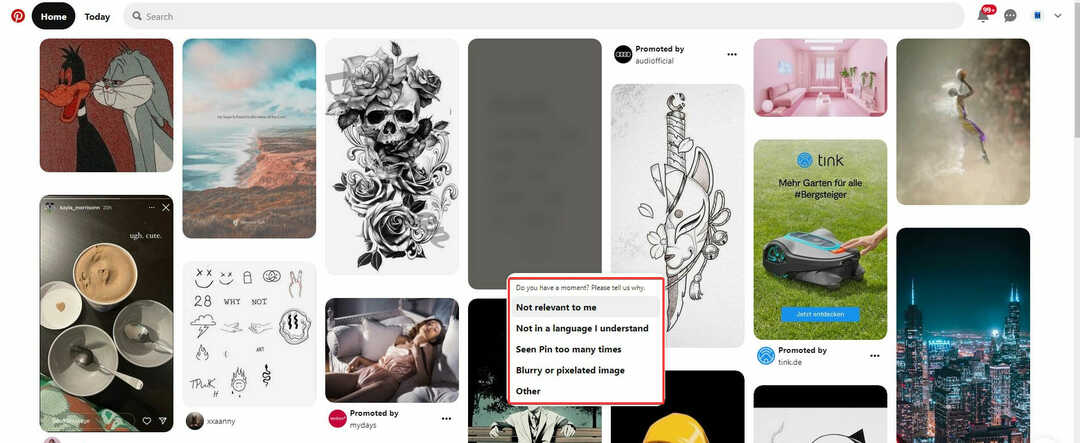
अलग-अलग पिन आपके होम फीड से छिपाए जा सकते हैं, या आप उस बोर्ड, विषय या खाते को अनफॉलो कर सकते हैं जहां से पिन उत्पन्न हुआ था।
इससे Pinterest को यह पता लगाने में मदद मिलती है कि आप किस प्रकार के पिन देखना चाहते हैं। यदि आप गलती से कोई पिन छुपा देते हैं, तो आप उसे पुनर्स्थापित कर सकते हैं।
मेरे अनुयायी Pinterest पर क्या देख सकते हैं?
आपके सभी नियमित बोर्ड, साथ ही किसी भी समूह बोर्ड, Pinterest के अनुयायियों के लिए दृश्यमान हैं। यदि आपके पास गुप्त या संग्रह बोर्ड हैं, तो केवल आप, खाता स्वामी, उन्हें देख सकते हैं।
ये अनुयायियों से छिपे हुए हैं। जब तक आप किसी समूह बोर्ड के स्वामी नहीं होंगे, आपके अनुयायी स्वतः उसका अनुसरण नहीं करेंगे।
Pinterest आपके नाम, प्रोफ़ाइल चित्र, पिन, टिप्पणियों, पसंद और ईमेल पते के अलावा स्वेच्छा से प्रदान किया गया डेटा एकत्र करता है।
अपने खाते को निजी बनाने और अब कुछ गोपनीयता का आनंद लेने का यह एक उत्कृष्ट समय है क्योंकि यह खोज डेटा भी एकत्र करता है।
ऊपर उल्लिखित तकनीकों के साथ, आप न केवल अपने खाते को सुरक्षित करने में सक्षम होंगे, बल्कि अपने व्यक्तिगत बोर्ड और पिन को भी सार्वजनिक दृश्य से छिपा सकते हैं।
आपकी प्रोफ़ाइल बनाने के लिए इन प्रक्रियाओं को उलटा किया जा सकता है खोज इंजन मित्रवत और आपके बोर्ड आपके अनुयायियों के लिए सुलभ हैं।
नीचे टिप्पणी अनुभाग में, हमें बताएं कि क्या आप किसी अन्य Pinterest गोपनीयता सेटिंग के बारे में जानते हैं।
 अभी भी समस्याएं आ रही हैं?उन्हें इस टूल से ठीक करें:
अभी भी समस्याएं आ रही हैं?उन्हें इस टूल से ठीक करें:
- इस पीसी मरम्मत उपकरण को डाउनलोड करें TrustPilot.com पर बढ़िया रेटिंग दी गई है (इस पृष्ठ पर डाउनलोड शुरू होता है)।
- क्लिक स्कैन शुरू करें Windows समस्याएँ ढूँढ़ने के लिए जो PC समस्याओं का कारण हो सकती हैं।
- क्लिक सब ठीक करे पेटेंट प्रौद्योगिकियों के साथ मुद्दों को ठीक करने के लिए (हमारे पाठकों के लिए विशेष छूट)।
रेस्टोरो द्वारा डाउनलोड किया गया है 0 इस महीने पाठकों।


